Μία από τις πιο συναρπαστικές αλλαγές που έκανε η Google στην πλατφόρμα Chrome OS της τα τελευταία χρόνια ήταν η προσθήκη υποστήριξης εφαρμογών Android το 2016. Ενώ το Chrome OS μπορούσε ήδη να εκτελεί επεκτάσεις προγράμματος περιήγησης και εφαρμογές ιστού, η προσθήκη εφαρμογών Android έχει αυξήσει δραματικά την αξία της πλατφόρμας.
Περιεχόμενα
- Ενημερώστε το Chrome OS
- Ενεργοποιήστε το Google Play Store
- Κατεβάστε και εγκαταστήστε τις εφαρμογές σας Android
- Αλλαγή αδειών εφαρμογής ή απεγκατάσταση
- Επιπλέον συμβουλές για την εφαρμογή Android
- Για Chromebook που δεν υποστηρίζουν Android
- Μια σημείωση για το Android στα Chromebook
Σχεδόν όλα τα Chromebook που κυκλοφόρησαν εντός ή μετά το 2019, υποστηρίζονται Android εφαρμογές και έχουν ήδη ενεργοποιημένο το Google Play Store — δεν χρειάζεται να κάνετε τίποτα. Ωστόσο, υπάρχουν νέα και παλιά μοντέλα που απλά δεν μπορούν να εκτελέσουν εφαρμογές Android λόγω περιορισμών υλικού. Εάν δεν είστε βέβαιοι εάν το Chromebook σας πληροί τις προϋποθέσεις,
Η Google παρέχει μια εκτενή λίστα. Η εταιρεία λέει ότι θα συνεχίσει να «αξιολογεί περισσότερες συσκευές».Προτεινόμενα βίντεο
Μέτριος
1 ώρα
Chromebook (κατά προτίμηση ένα που κυκλοφόρησε μετά το 2019, αλλά δεν απαιτείται)
Λάβετε υπόψη ότι δεν θα εκτελείται κάθε εφαρμογή Android στο πιστοποιημένο Chromebook σας. Και πάλι, αυτό οφείλεται σε περιορισμούς υλικού, επειδή ο προγραμματιστής δεν έχει κυκλοφορήσει μια εφαρμογή που, για παράδειγμα, εκτελείται εγγενώς σε επεξεργαστές Intel. Επίσης, να έχετε κατά νου ότι
Διαβάστε παρακάτω για να μάθετε πώς μπορείτε να αποκτήσετε εφαρμογές Android σε ένα Chromebook. Εάν η συσκευή σας δεν πληροί τις προϋποθέσεις (ακόμη), τότε θα προτείνουμε μια εναλλακτική.

Ενημερώστε το Chrome OS
Αρχικά, ας βεβαιωθούμε ότι το Chromebook σας εκτελείται Chrome OS έκδοση 53 ή νεότερη. Δεδομένου ότι το Chrome OS είναι επί του παρόντος περίπου στην 96η έκδοσή του, αυτό μάλλον δεν αποτελεί πρόβλημα, αλλά είναι σημαντικό να βεβαιωθείτε.
Βήμα 1: Κάντε κλικ στο Πίνακας Γρήγορων ρυθμίσεων (δίπλα από το ρολόι του συστήματος) ακολουθούμενο από το Ρυθμίσεις γρανάζι στο αναδυόμενο μενού.
Βήμα 2: Οταν ο Ρυθμίσεις ανοίγει το παράθυρο, επιλέξτε Σχετικά με το Chrome OS αναγράφεται στα αριστερά.
Σχετίζεται με
- Πώς να αποθηκεύσετε μια ιστοσελίδα ως PDF
- Πώς να τραβήξετε ένα στιγμιότυπο οθόνης σε υπολογιστή ή φορητό υπολογιστή με Windows
- Πώς να κατεβάσετε βίντεο από το YouTube σε υπολογιστή, iOS, Android και Mac
Βήμα 3: Στα δεξιά, θα δείτε την πλατφόρμα να ενημερώνεται αυτόματα εάν είναι διαθέσιμη μια νεότερη έκδοση. Εάν δεν ενημερώνεται αυτόματα, κάντε κλικ στο Ελεγχος για ενημερώσεις κουμπί και επανεκκίνηση όπως ζητήθηκε.
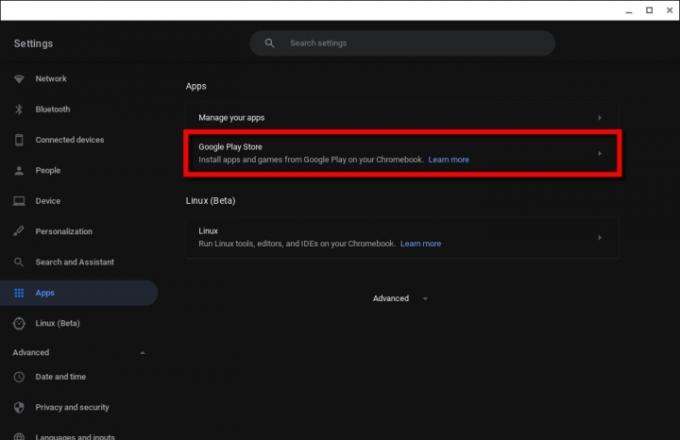
Ενεργοποιήστε το Google Play Store
Πιθανώς να έχετε ήδη ενεργοποιημένο το Google Play Store, αλλά αν δεν είναι καθαρά ορατό στο ράφι ή στο πρόγραμμα εκκίνησης, δείτε πώς μπορείτε να βεβαιωθείτε ότι είναι ενεργοποιημένο.
Βήμα 1: Κάντε κλικ στο Γρήγορη ρύθμισηs panel (ρολόι συστήματος) ακολουθούμενο από το Ρυθμίσεις γρανάζι στο αναδυόμενο μενού.
Βήμα 2: Επιλέγω Εφαρμογές αναγράφεται στα αριστερά.
Βήμα 3: Επιλέγω Google Play Store αναγράφεται στα δεξιά.
Εάν το Google Play Store είναι ενεργοποιημένο, θα δείτε ένα Αφαιρώ κουμπί. Εάν όχι, προχωρήστε στο επόμενο βήμα.
Βήμα 4: Κάντε κλικ στο Ανάβω κουμπί που εμφανίζεται δίπλα Εγκαταστήστε εφαρμογές και παιχνίδια από το Google Play στο Chromebook σας.
Βήμα 5: Επιλέγω Περισσότερο στο αναδυόμενο παράθυρο.
Βήμα 6: Επιλέγω Συμφωνώ αφού διαβάσετε τους Όρους Παροχής Υπηρεσιών της Google.
Βήμα 7: ο Google Play Store εμφανίζεται στην οθόνη. Αποδεχτείτε τους πρόσθετους όρους και προϋποθέσεις.
Τώρα μπορείτε να προχωρήσετε στην επόμενη ενότητα.

Κατεβάστε και εγκαταστήστε τις εφαρμογές σας Android
Η διαδικασία εγκατάστασης εφαρμογών Android από το Play Store σε Chromebook είναι παρόμοιο με αυτό σε ένα
Βήμα 1: Για να εγκαταστήσετε μια εφαρμογή, εντοπίστε την στο Play Store, κάντε κλικ στην καταχώρισή της και κάντε κλικ στο πράσινο Εγκαθιστώ κουμπί.
Σημείωση: Οι εφαρμογές Android που δεν είναι συμβατές με το Chromebook σας δεν θα εμφανίζονται στο Play Store.
Βήμα 2: Η εφαρμογή θα γίνει λήψη και εγκατάσταση. Όταν τελειώσετε, κάντε κλικ στο πράσινο Ανοιξε κουμπί ή ανοίξτε την εφαρμογή από το Launcher.
Βήμα 3: Εξουσιοδοτήστε τις άδειες όπως απαιτείται. Για παράδειγμα, το Microsoft Word ζητά πρόσβαση σε μέσα, φωτογραφίες και αρχεία. Κάντε κλικ Επιτρέπω ή Αρνούμαι.
Μπορείτε να διαχειριστείτε εφαρμογές Android όπως άλλες εφαρμογές Chrome OS. Τα ίδια χειριστήρια παραθύρου βρίσκονται στην επάνω δεξιά γωνία, ενώ το Πίσω Το πλήκτρο βέλους βρίσκεται στην επάνω αριστερή γωνία, επιτρέποντάς σας να πλοηγηθείτε εύκολα στην εφαρμογή.
Σημείωση: Ορισμένες εφαρμογές μπορεί να είναι "άμεσες εφαρμογές,” που σημαίνει ότι μπορείτε να τα ανοίξετε και να τα δοκιμάσετε πριν τα κατεβάσετε. Αυτός είναι ένας πολύ καλός τρόπος για να δοκιμάσετε πώς λειτουργεί μια εφαρμογή Android πριν επιλέξετε να την εγκαταστήσετε πλήρως.

Αλλαγή αδειών εφαρμογής ή απεγκατάσταση
Βήμα 1: Κάντε κλικ στο Γρήγορες ρυθμίσεις πίνακα (ρολόι συστήματος) ακολουθούμενο από το Ρυθμίσεις γρανάζι στο αναδυόμενο μενού.
Βήμα 2: Επιλέγω Εφαρμογές αναγράφεται στα αριστερά.
Βήμα 3: Επιλέγω Διαχειριστείτε τις εφαρμογές σας αναγράφεται στα δεξιά.
Βήμα 4: Κάντε κλικ στην εφαρμογή που θέλετε να τροποποιήσετε ή να διαγράψετε.
Βήμα 5: Για να τροποποιήσετε τα δικαιώματα, κάντε κλικ στο Μεταβάλλω δίπλα στο καθένα για να τα ενεργοποιήσετε ή να τα απενεργοποιήσετε. Για παράδειγμα, το Microsoft Word μπορεί να έχει πρόσβαση στον χώρο αποθήκευσης αλλά όχι στην κάμερα, το μικρόφωνο ή τις επαφές.
Εάν θέλετε απλώς να απεγκαταστήσετε την εφαρμογή, κάντε κλικ στο Απεγκατάσταση κουμπί αντ' αυτού.
Επιπλέον συμβουλές για την εφαρμογή Android
Τύπος Chromebook: Η ποιότητα της εμπειρίας της εφαρμογής σας Android θα διαφέρει ανάλογα με το Chromebook σας. Για παράδειγμα, τα Chromebook με οθόνες αφής, και ιδιαίτερα 2 σε 1, θα παρέχουν το καλύτερο
Συγχρονισμός: Οι εφαρμογές σας Android, όπως και άλλες εφαρμογές, θα προσπαθήσουν να συγχρονιστούν αυτόματα με τα δεδομένα οποιωνδήποτε άλλων Chromebook στα οποία είστε συνδεδεμένοι. Ωστόσο, ενδέχεται να μην συγχρονιστούν εάν χρησιμοποιείτε την εφαρμογή σε συσκευή εκτός Chrome.
Διαχειριστές: Οι ρυθμίσεις διαχειριστή ενδέχεται να αποκλείσουν τη δυνατότητα προσθήκης του Chrome Store ή των Εφαρμογών Android στον υπολογιστή σας. Εάν βρίσκεστε στη δουλειά ή στο σχολείο, ίσως χρειαστεί να εξασφαλίσετε άδειες ή να μετακινηθείτε σε διαφορετικό δίκτυο.
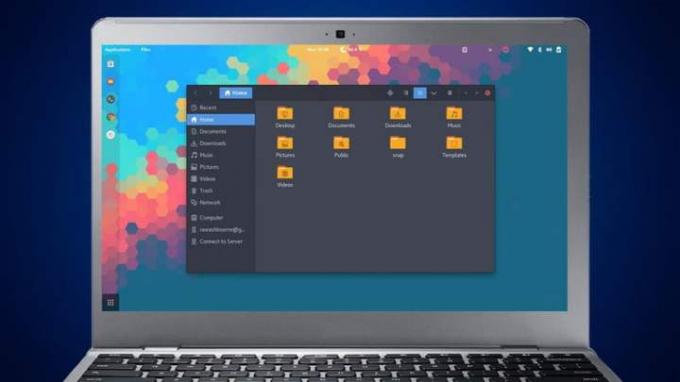
Για Chromebook που δεν υποστηρίζουν Android
Τα Chromebook είτε υποστηρίζουν το Google Play Store είτε όχι. Το υποκείμενο υλικό πρέπει να υποστηρίζει το Android και η μετάβαση στο κανάλι προγραμματιστών δεν θα είναι μαγική
Μια πιθανή λύση είναι να φορτώσετε τις εφαρμογές Android χρησιμοποιώντας Linux. Αυτό μπορεί να είναι χρήσιμο για όσους προτιμούν εντολές Linux και θα μπορούσαν να κάνουν μερικές
Ωστόσο, υπάρχει μια παγίδα - η διαδικασία δεν είναι εύκολη. Πρέπει να είστε άνετοι με τα Linux και Android APK για να λειτουργήσει το όλο θέμα. Εδώ είναι μερικά άλλα πράγματα που πρέπει να λάβετε υπόψη:
Η εγκατάσταση εφαρμογών Android εκτός του Google Play Store είναι επικίνδυνη, καθώς θα μπορούσαν να περιέχουν κακόβουλο λογισμικό.
Οι εφαρμογές Android μπορεί απλώς να μην εκτελούνται κανονικά στο υλικό του Chromebook σας.
Το Chromebook σας ενδέχεται να μην έχει επαρκή χώρο για να φιλοξενήσει τα εργαλεία και τις εφαρμογές Android.
Εάν θέλετε να πάρετε το ρίσκο, χρησιμοποιήστε τα παρακάτω βήματα.
Βήμα 1: Κάντε κλικ στο Γρήγορες ρυθμίσεις πίνακα (ρολόι συστήματος) ακολουθούμενο από το Ρυθμίσεις γρανάζι στο αναδυόμενο μενού.
Βήμα 2: Επιλέγω Προχωρημένος, έπειτα προγραμματιστές.
Βήμα 3: Ψάχνω Περιβάλλον ανάπτυξης Linuxκαι επιλέξτε Ανάβω. Το Linux θα χρειαστεί αρκετά λεπτά για να ρυθμιστεί. Επιβεβαιώστε τις οδηγίες που εμφανίζονται στην οθόνη για να συνεχίσετε.
Βήμα 4: Το Linux θα πρέπει να εγκατασταθεί με το τερματικό του ανοιχτό και έτοιμο για εντολές. Τώρα, θα χρειαστείτε τα εργαλεία και το APK για να φορτώσετε τις εφαρμογές σας Android. Πληκτρολογήστε/επικολλήστε την ακόλουθη εντολή για λήψη των εργαλείων ADB:
sudo apt-get εγκατάσταση android-tools-adb -y
Βήμα 5: Με το Linux Terminal ακόμα ανοιχτό, πληκτρολογήστε την ακόλουθη εντολή:
adb connect 100.115.92.2:5555
Βήμα 6: Στο αναδυόμενο παράθυρο για να Να επιτρέπεται ο εντοπισμός σφαλμάτων USB, επιλέξτε το πλαίσιο δίπλα Να επιτρέπεις πάντα και μετά επιλέξτε Εντάξει.
Βήμα 7: Εγκαταστήστε το Android APK. Για πλευρική φόρτωση ενός ληφθέντος
adb εγκατάσταση appname.apk
Η όλη διαδικασία σίγουρα δεν είναι για όλους, αλλά όσοι είναι στην ευχάριστη θέση να χρησιμοποιούν το Linux θα το βρουν έναν εξαιρετικό τρόπο να τρέξουν εφαρμογές Android χωρίς το Play Store.
Μια σημείωση για το Android στα Chromebook
Σε προηγούμενες εκδόσεις του Android, το πλαίσιο δεν μπορούσε να εκτελεστεί εγγενώς στο Chrome OS και αντ' αυτού έπρεπε να χρησιμοποιήσει ένα εικονικό περιβάλλον. Αυτό αλλάζει τώρα γρήγορα καθώς
Συστάσεις των συντακτών
- Πώς να εκτυπώσετε από ένα Chromebook — ο εύκολος τρόπος
- Πώς να κάνετε δώρο παιχνίδια στο Steam
- Πώς να μετατρέψετε τις κασέτες σας VHS σε DVD, Blu-ray ή ψηφιακό
- Τώρα είναι η κατάλληλη στιγμή για να αγοράσετε Google Home, Android και Chromebook
- Αυτή η προσφορά σας προσφέρει ένα HP Chromebook 14 ιντσών με 45 $ (σοβαρά)




